笔记本电脑屏幕怎样调亮度 调整笔记本电脑屏幕亮度的技巧
更新时间:2024-01-21 15:40:14作者:xiaoliu
在如今科技高速发展的时代,笔记本电脑成为了我们生活中不可或缺的一部分,有时候在使用笔记本电脑的过程中,我们可能会遇到屏幕亮度不合适的问题。无论是太亮还是太暗,都会影响我们的使用体验和眼睛的健康。如何调整笔记本电脑屏幕的亮度,成为了我们需要掌握的技巧之一。接下来就让我们来了解一些调整笔记本电脑屏幕亮度的技巧,让我们的使用更加舒适和便捷。
操作方法:
1.其实在笔记本上面有可以调整亮度的快捷键。只要搭配FN功能键再按住F1-F12中的调整亮度的键(一般是有调整亮度的标志),就可以快键的调整屏幕亮度。

2.当然也可以右击任务栏右侧的电源按钮,会弹出调整屏幕亮度的选项。
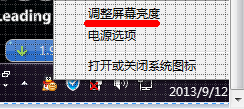
3.还有一种方法就是万能的控制面板。通过开始菜单中的控制面板里面的电源选项,可以直接调整电脑的亮度。当然也可以使用win+x快键键打开移动中心调整亮度。
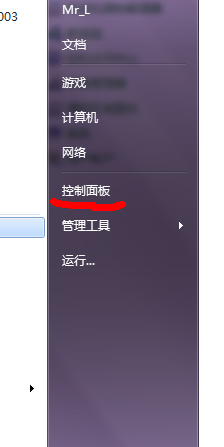
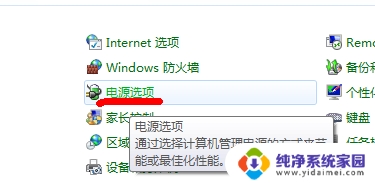
以上就是笔记本电脑屏幕如何调节亮度的全部内容,如果遇到这种情况,你可以按照以上操作进行解决,非常简单快速,一步到位。
笔记本电脑屏幕怎样调亮度 调整笔记本电脑屏幕亮度的技巧相关教程
- 笔记本调整屏幕亮度 如何在笔记本电脑上调整屏幕亮度
- 如何调整笔记本电脑屏幕亮度 笔记本电脑亮度调节方法
- 笔记本电脑咋调屏幕亮度 笔记本屏幕亮度调节步骤
- 笔记本怎么调整亮度 笔记本电脑屏幕亮度调节
- hp电脑屏幕亮度怎么调 怎样调节惠普笔记本屏幕的亮度
- 笔记本怎么调节电脑屏幕亮度 笔记本电脑亮度调节方法
- 苹果电脑调整屏幕亮度 苹果笔记本屏幕亮度调节步骤
- 笔记本电脑屏幕如何调亮度 笔记本电脑亮度调节方法
- 笔记本电脑提高屏幕亮度 笔记本屏幕亮度调节软件
- 笔记本怎么调屏幕亮度调节 笔记本电脑亮度调节方法
- 笔记本开机按f1才能开机 电脑每次启动都要按F1怎么解决
- 电脑打印机怎么设置默认打印机 怎么在电脑上设置默认打印机
- windows取消pin登录 如何关闭Windows 10开机PIN码
- 刚刚删除的应用怎么恢复 安卓手机卸载应用后怎么恢复
- word用户名怎么改 Word用户名怎么改
- 电脑宽带错误651是怎么回事 宽带连接出现651错误怎么办